LINE@の応答モードとは?
2016/09/12
Answer
メッセージを送信した場合にどのように対応するかを設定するものです。
LINE@の応答モードと2つ
LINE@の応答モードとは、LINE@アカウントを友達登録してくれているユーザーが、アカウントに対してメッセージを送信した場合にどのように対応するかを設定するものです。自動応答メッセージと1:1トークの2つから選択できます。
自動応答メッセージ
自動応答メッセージに設定すると、友だちになっているユーザーからメッセージが来たときに事前に設定したメッセージを自動的に返信してくれます。
1:1トーク
1:1トークに設定すると、通常のLINEのように友だちになっているユーザーと1:1でトークができます。自動応答モードは利用できませんのでご注意ください。
応答モードの切り替え方法
応答モードはスマホアプリから簡単に切り替えることができます。
手順1:「管理」をタップします。
手順2:「応答モード」をタップします。
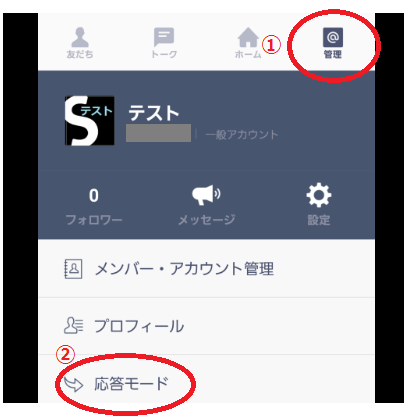
手順3:「自動応答モード」をONにします。
※1:1トークモードがグリーン(ON)だと、自動応答モードはOFFになっています。
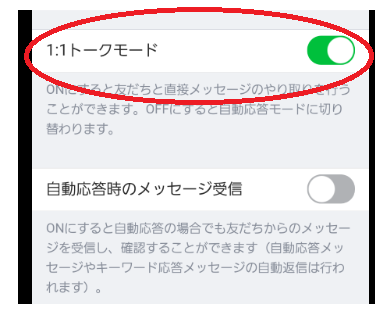
※1:1トークモードをグレー(OFF)にすると、自動応答モードがONになります。
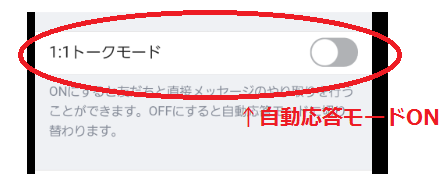
切り替えをスケジュールで設定する方法
1:1トークと自動応答モードの切り替えを事前に設定しておくことができます。
曜日と時間帯を別々に設定できるので、細かい切り替えが可能です。
手順1:1:1トークモードをONにします。

手順2:1:1トーク対応可能時間が表示されるので、設定変更したい曜日をタップします。
手順3:1:1トーク対応ができる時間帯を設定します。
例 10:00~18:00の時間帯を1:1トーク設定
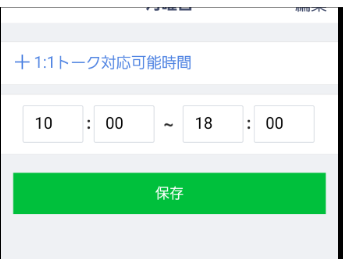
手順4:変更すると、下記のように設定が完了です。
応答モードの切り替えをあらかじめ設定しておけば、切り替え忘れを防ぐことができます。
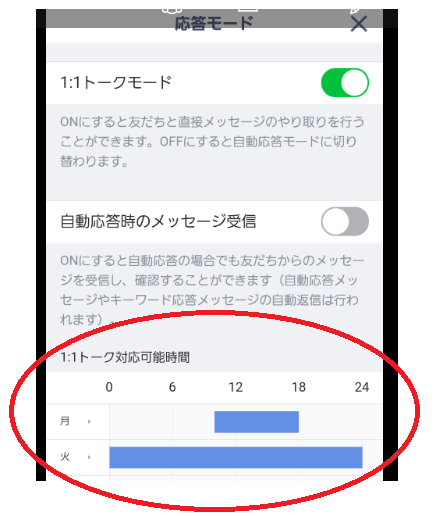
自動応答メッセージの作成
自動応答で送信されるメッセージの作成方法を紹介します。最大200件まで設定可能で、メッセージはランダム送信されます。
※キーワードを設定している場合、ユーザーからのメッセージと一致すればそちらが優先されます。
手順1:応答モードを選択する画面で、「自動応答メッセージ」をタップします。
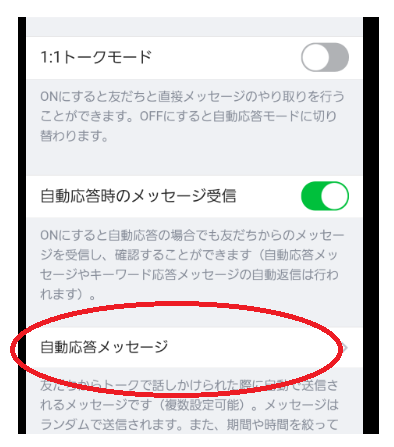
手順2:「新規メッセージ作成」をタップします。
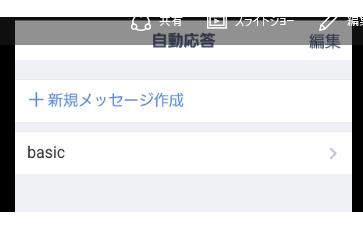
手順3:「メッセージ」を選択し、自動応答で送信されるメッセージ内容を決めます。

手順4:①部分にメッセージを入力し②の「送信」ボタンを押します。
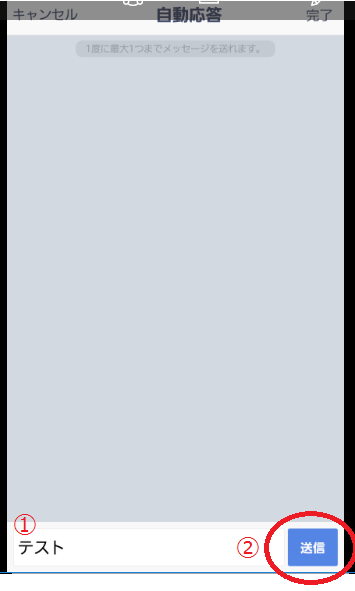
手順5:送信内容を確認し、右上の「完了」をタップして下さい。
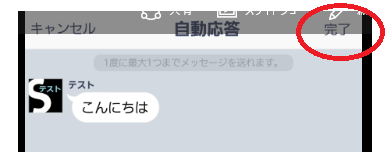
手順6:「タイトル」を入力します。
※管理用のタイトルなのでユーザーには表示されません。
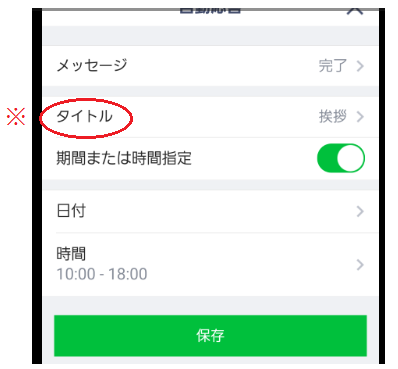
手順7:期間や時間指定が必要な場合は、設定をON(グリーン)にすると日付・時間が選択できます。設定が全て終わりましたら「保存」をタップして下さい。
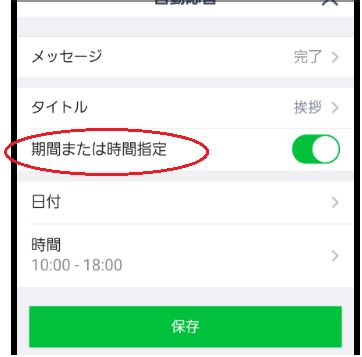
参考:
http://lineat-webcollege.blog.jp/archives/1029491520.html
http://blog.lineat.jp/archives/44459009.html













